NUOVA VERSIONE 1.1.9
ATTENZIONE: ADDON ATTUALMENTE OFFLINE CAUSA CHIUSURA
Per mesi gli amanti della tv satellitare su KODI hanno vanamente cercato un add-on che potesse soddisfare le proprie esigenze. Molti progetti hanno illuso gli amanti della Community italiana, ma per poco tempo.
Una volta installato su Kodi (e simili), Albdroid IPTV vi metterà a disposizione una quantità pazzesca di canali digitali e satellitari di tutto il mondo, italia compresa!
Ringraziamo il nostro amico Arlind per l’aggiornamento
NOTA BENE:
- Per la visione dei canali occorre installare f4mtester. L’add-on è installabile direttamente dal wizard di Albdroid, come verrà descritto più avanti.
- Se all’apertura l’add-on dovesse restituire un messaggio di errore, seguite la guida per il FIX che trovate a fine articolo
Disclaimer
ATTENZIONE: Albdroid IPTV non è un add-on creato dal team di Kodi/XBMC ma da sviluppatori di terze parti non autorizzati. Eventuali violazioni di copyright, malfunzionamenti e problemi relativi ad esso, non sono quindi da attribuire a Kodi nè tantomeno a noi di androidaba.net.
IPVANISH: Vuoi navigare e utilizzare Kodi in anonimato e in modo del tutto sicuro? IPVanish è la soluzione. Per info e costi date un’occhiata al nostro articolo oppure visitate la pagina ufficiale cliccando su QUESTO LINK“.
Come installare Albdroid su Kodi
Il file zip dell’addon è disponibile anche su ABA Repo e su ABA Installer
- Avviate Kodi, portatevi su SISTEMA e cliccate su Gestione File
- Cliccate due volte su Aggiungi Sorgente
- Cliccate su <Nessuno>
- Inserite l’indirizzo http://kodi.al/Albdroid/ e cliccate su Fatto
- Rinominate la nuova sorgente com’è più semplice ricordarla; noi abbiamo scelto Albdroid
- Tornate nella home di Kodi e cliccate su SISTEMA / Add-on / Installa da un file zip / albdroid / Albdroid.AL-TRC4.zip
- Attendete la notifica di conferma e tornate nella home
- Il nuovo addon è ora installato ed è disponibile nel percorso VIDEO / Add-on Video / Albdroid IPTV
NOTA BENE: come potete vedere qui oltre all’add-on da installare troverete anche alcuni script indispensabili come Fm4Tester. Per installarlo cliccateci su una volta. Se doveste avere problemi nell’installazione di F4mTester allora installatelo come descritto in questo articolo: https://www.androidaba.net/come-installare-f4mtester-su-kodi/.
Come eliminare il messaggio di Errore (FIX)
Se all’improvviso Albdroid dovesse smettere di funzionare, ripetete la procedura di installazione partendo dal punto Installa da repository, ovvero:
- Avviate Kodi e cliccate su SISTEMA / Add-on / Installa da un file zip / albdroid / Albdroid.AL-TRC4.zip
- Attendete la notifica di conferma e tornate nella home
- Il nuovo addon è ora installato ed è disponibile nel percorso VIDEO / Add-on Video / Albdroid IPTV
Screenshots:
Hai problemi ad installare Kodi? Ecco la soluzione: >>CLICCA QUI<<
Non esitate ad esprimere il vostro parere nella sezione commenti qui in basso.
Se ti piace il nostro sito e vuoi contribuire a darci una mano, non esitare a offrirci un caffè o almeno visitaci senza Adblock 🙂
















![Nasce GURUHITECH, l’alternativa a KodiMod 100% legale [KODI] guruhitech fanart](https://www.androidaba.net/wp-content/uploads/2021/01/guruhitech-fanart2-218x150.jpg)





























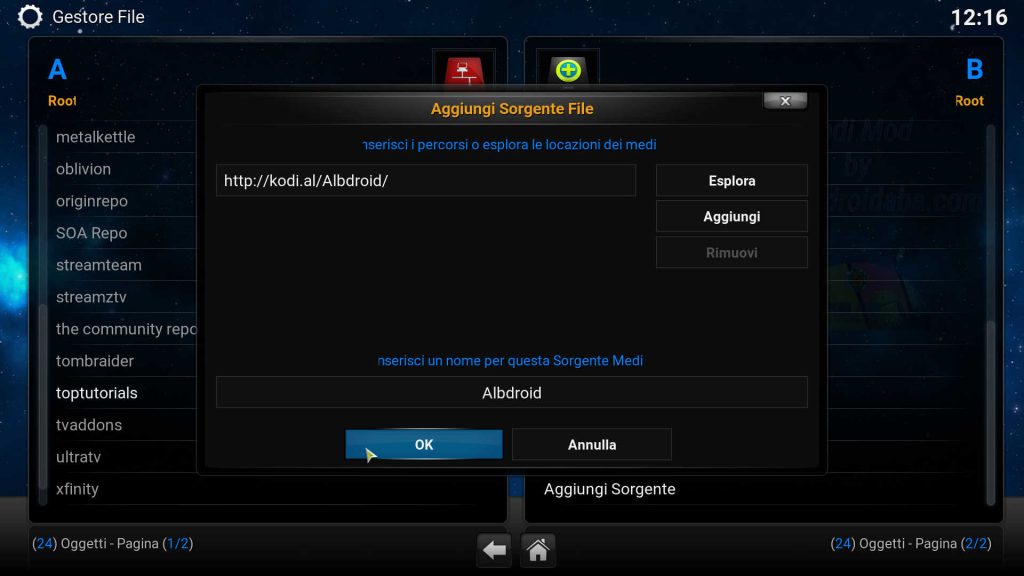
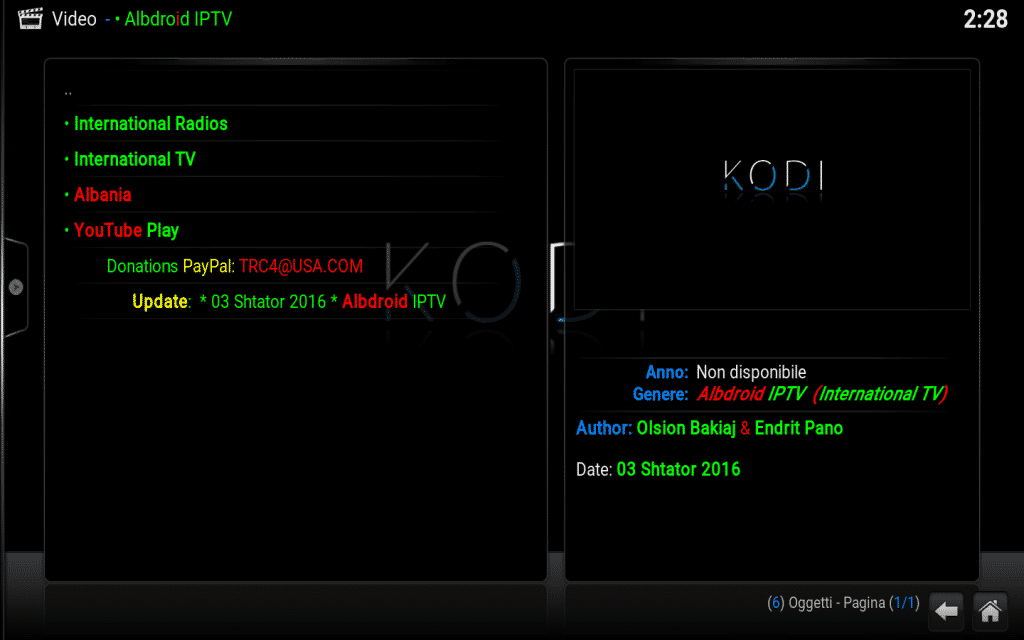
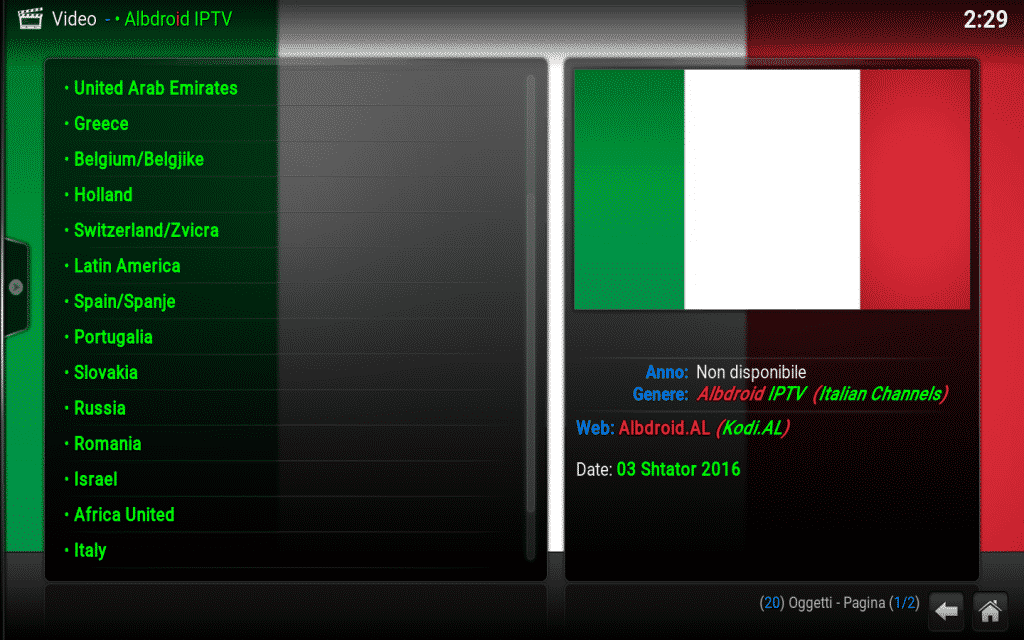



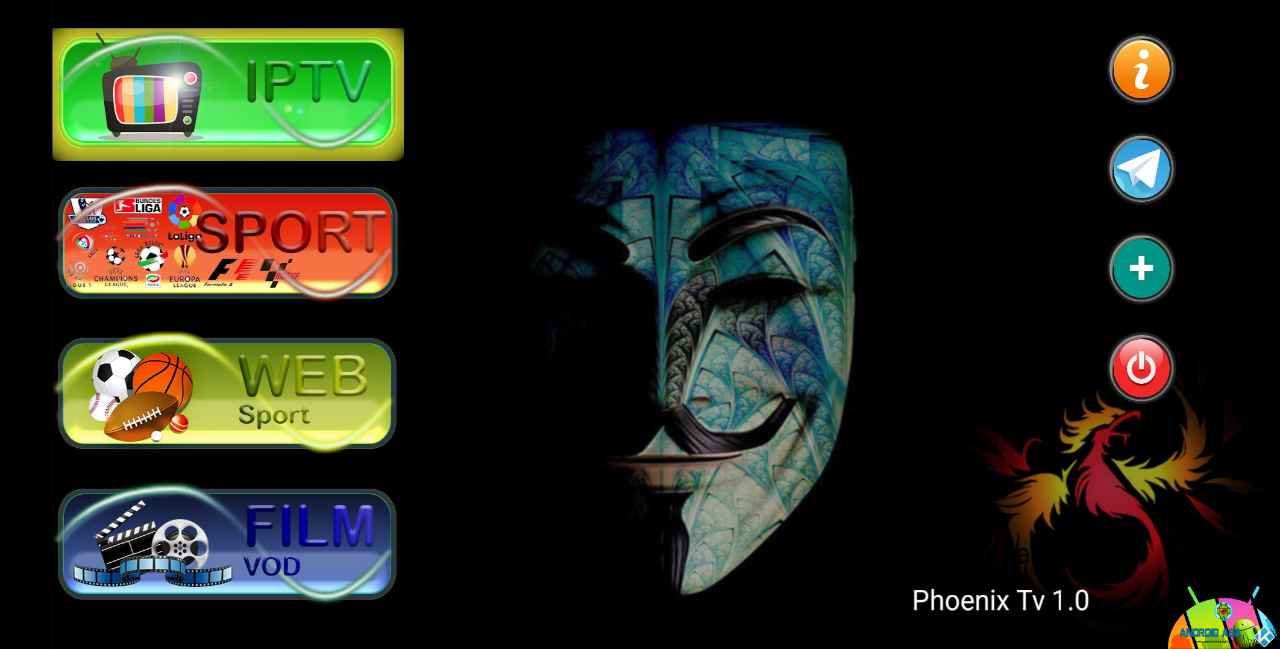



Ma oggi a voi vanno i canali? A me si bloccano dopo 10 secondi.
si, non tutti ma si, vanno
Ho provato da Android ad installarlo sulla versione spmc e non va.. funziona solo cn la versione di kodi originale.. un altra cosa.. prima si deve installare f4m proxy e poi f4m tester e infine TRC4.Albdroid-IPTV.AL .. Durante l installazione di tutti e tre attendete che si installano prima di passare all altro .. così ha funzionato 😉
I canali si possono estrarre per poterli riprodurre anche su altre app ?
dovrebbero. ecco la guida: http://www.androidaba.com/estrarre-le-url-dei-canali-tv-kodi/
Il link esce in un formato strano .. almeno io nn sono riuscito a farlo
in che senso strano?
Un link che nn ha nessun formato.. ho provato a fare copia e incolla su altri browser.. ma nn succede nnte
perdonami ma non riesco a capire quello che dici. se hai bisogno scrivici in chat dopo le 15. i link sono stati testati e funzionano
Ciao
Per caso anche a voi S. Uno HD riproduce i contenuti di p. calcio 7? Nel caso avete beccato il “vero” s1? Grazie 🙂
non abbiamo il tempo di provare tutti i canali, spesso recensiamo e basta
Su s. cinema 1 italiano la lingua è tedesca.
Si vedono benissimo senza blocchi, ma i canali non coincidono?
alcuni si
L’ho istallato 2 volte ma non va
in questi giorni non sta funzionando, meglio Evil
http://www.androidaba.com/evil-iptv-lo-script-xml-autoaggiornante-livestreamspro-kodi/
S-P-E-T-T-A-C-O-L-O
xD
Mi dice “Riproduzione fallita di uno o più elementi..” Come posso risolvere? 🙁
hai installato i due script citati nell’articolo?
Certo che si..ho seguito alla lettera tutto quello che dice la guida e mi dice sempre “riproduzione fallita di uno o più elementi” 🙁 🙁 🙁
purtroppo non a tutti sta andando bene e non ne sappiamo il motivo. Noi utilizziamo l’addon su Android, Windows e Linux e su tutti e tre va bene.. più che dirvi di riptere la prcedura purtropppo non saprei :/
Allora ho visto che non mi ha installare gli fm4 dalla prima metodica di installazione! Non c’è un altro metodo per installarli?
questo: http://www.androidaba.com/come-installare-f4mtester-su-kodi/
oppure prova prima ad installare f4mproxy e poi il tester…
Ho visto che non mi fa installare nemmeno il Testerf4m
Allora esattamente l’erroe che mi da è questo:
“the dependency on script *(nome dello script)* could not be satisfied”
prova ad installare prima f4mproxy e poi f4mtester. se nn va prova qst metodo: http://www.androidaba.com/come-installare-f4mtester-su-kodi/
se non va in questo modo credo che la soluzione migliore sia metere la nostra Mod e poi isntallare solo Albdroid.
http://www.androidaba.com/kodi-mod/
Ciao a tutti e complimenti. Scusate anche a me non funziona. Ho installato tutto.cmq.volevo sapere quali sono gli script? Grazie in anticipo
si in qst periodo è offline
appena provato e funziona perfettamente; il percorso da seguire è qll descritto nella guida; non saprei che dirvi raga 🙂
Mi dice requisiti non soddisfatti… come mai??
hai installato f4mTester?
certo che si……
Su pc win10 funziona.
😉
🙂 non avevamo dubbi 🙂
Si… ma è durato poco 🙁
Inoltre nei canali c’è un certo guazzabuglio, per usare un giro di parole, cioè pochi coincidono con il nome indicato e di sat funzionante c’è poco.
Vedremo.
a noi funzionano perfettamente TUTTI….
Idem come Paolino…..qualcuno funza ….e questo qualcuno al 90% non coincide col canale indicato!!!!! Peccato!
Speriamo che gli Alban sistemono!!!!
Rettifico!!!!!!!
Ho disinstallato , l’installazione precedente fatta col “zip”….quindi effettuata nuovamente ma da “sorgente” attivando anche lo scripts F4mProxy……e adesso tutto OK!
😉
Grazie mille!!!!!
Grazie a te Sputnik 🙂
In alcuni canali mi richiede l’installazione dell’addon F4M TESTER, che non riesco ad installare.
Scaricalo da qui http://www.androidaba.com/come-installare-f4mtester-su-kodi/ e vedrai che poi funziona 😉